GitHub 集成
了解如何连接并同步您的项目与 GitHub 仓库
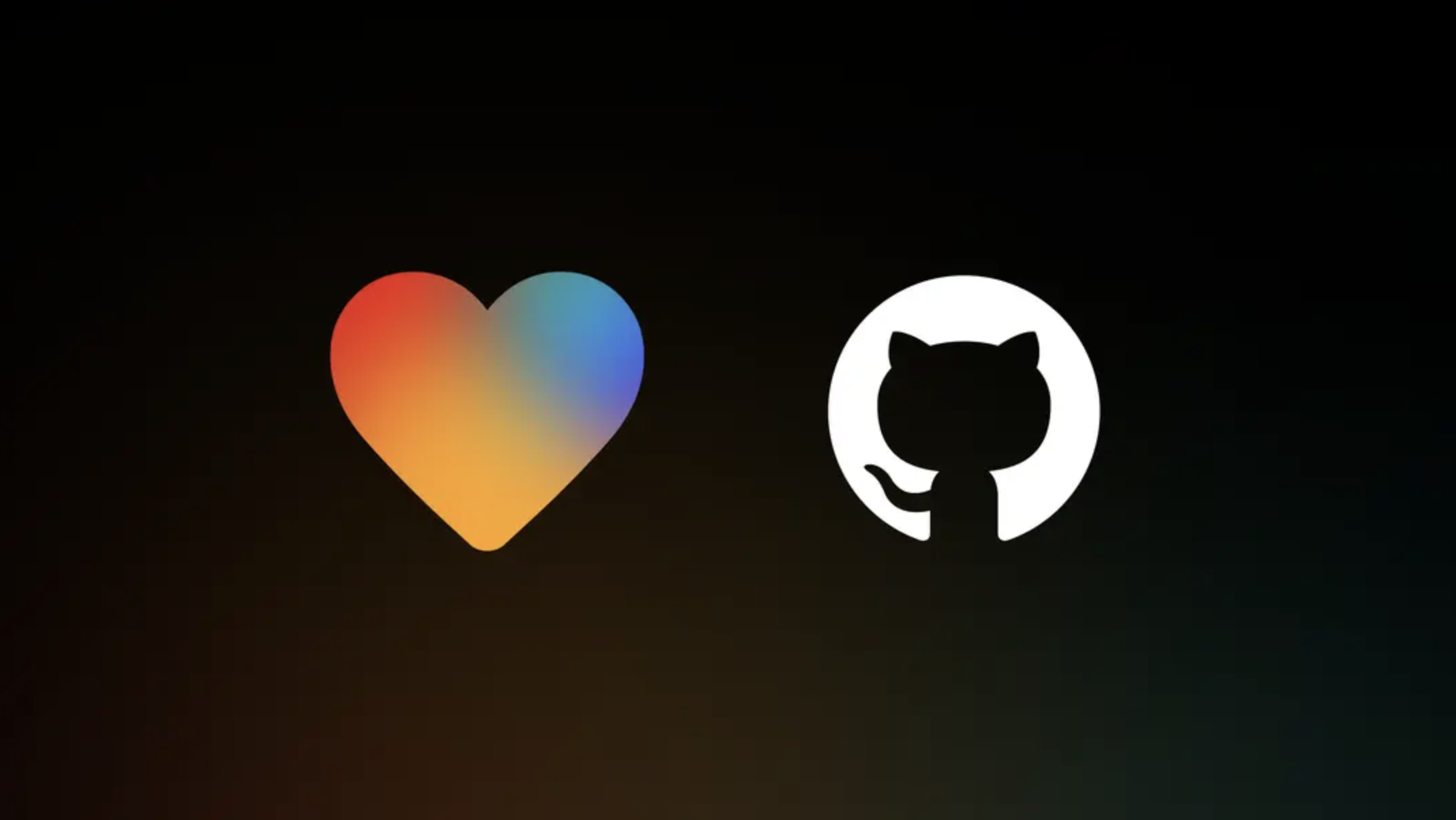
GitHub 是什么
将 GitHub 集成到您的 Lovable 项目中,可确保您在应用程序整个生命周期内获得完整的版本控制、协作工具以及代码的可移植性。
TL;DR:
- Git 是一种版本控制系统,用于跟踪代码中的变更。
- GitHub 是托管 Git 仓库并跟踪代码变更的行业标准平台,这使得它成为 Lovable 用户(无论是独立开发者还是团队)必不可少的工具。
- 通过将项目链接到 GitHub,Lovable 应用程序中的每一次变更都会实时备份到 Git 仓库。这意味着您可以获取完整的代码历史记录、在熟悉的工作流程中与开发者协作,以及在需要时将应用程序托管或部署到 Lovable 之外的平台。
- GitHub 集成 为您的 Lovable 开发过程带来透明性、安全性和灵活性。
GitHub 集成的关键优势:
Lovable 为每个项目配备 Git 仓库支持,让开发者能够轻松地将提交直接推送到 GitHub。这意味着:
- 版本历史记录和备份: 所有代码均通过 Git 进行跟踪,因此您可以查看变更或回滚到任何先前状态。每个提交都会保存到 GitHub,提供项目的外部备份。
- 团队协作: 您的代码托管在 GitHub 上,其他人(如开发者或贡献者)可以轻松查看、评论并通过拉取请求贡献代码。非技术团队成员也可以查看代码历史记录,以提升透明度。
- 实时同步: Lovable 会自动与您的 GitHub 仓库同步。如果您将代码推送到 GitHub,Lovable 会几乎立即拉取它;反之,在 Lovable 中编辑代码时,这些变更会推送到 GitHub。您始终可以在两个平台上保持最新代码,而无需手动复制。
- 工作流程集成: 结合使用 GitHub 的工具(如分支、拉取请求、问题和 CI/CD 等)与 Lovable。例如,您可以通过 GitHub Actions 在代码合并时运行测试或部署应用程序,同时继续利用 Lovable 的编辑器和 AI 开发功能。
- 部署灵活性: 连接 GitHub 让您可以选择在自己的基础设施或其他平台上托管应用程序。您不会被锁定在 Lovable 的托管服务中——可以导出代码并在任意位置部署。(Lovable 仍会与 GitHub 同步变更,因此即使在其他平台托管,您也可以继续在 Lovable 中编辑。)
将 Lovable 连接到您的 GitHub 账户(设置指南)
要开始在 Lovable 中使用 GitHub,您需要连接您的 GitHub 账户并为项目创建一个仓库。以下是设置步骤:
-
启动 GitHub 连接:
在 Lovable 编辑器中,点击 GitHub → 连接到 GitHub(通常位于项目编辑器的右上角)。这将启动授权过程。 -
在 GitHub 上授权 Lovable:
您将被重定向到 GitHub 以授权 Lovable GitHub 应用程序。如果需要,请登录 GitHub。在授予访问权限时,选择“所有仓库”或“仅选定仓库”。授予所有仓库访问权限最便捷,但选择特定仓库也可——无论哪种方式,Lovable 都可以在您的账户或组织中为项目创建一个新仓库。 -
选择 GitHub 账户/组织:
如果您的 GitHub 用户属于某个组织,您可能需要确认将 Lovable 应用程序安装到哪个账户或组织。您可以将项目的仓库创建在个人 GitHub 账户或您有权限的组织下。note每个 Lovable 账户一次只能连接一个 GitHub 账户。如果您想使用组织的 GitHub,请确保您在该组织中拥有管理员权限,以便创建仓库。
-
创建仓库:
GitHub 连接成功后,返回 Lovable 项目。点击“创建仓库”按钮(位于 Lovable 编辑器右上角)。Lovable 会为此项目创建一个新 GitHub 仓库,并将当前项目代码推送到该仓库。初始推送可能需几秒钟。完成后,您的 Lovable 项目代码已上传到 GitHub。 -
验证链接:
转到 GitHub 并导航到您的账户或组织——应看到带有项目名称的新仓库,其中包含 Lovable 应用程序的所有代码。在 Lovable 中,您可能会看到确认消息或链接到 GitHub 仓库。从此以后,Lovable 中的变更会同步到该仓库,反之亦然。note如果您计划连接多个 Lovable 项目到 GitHub,可为每个项目重复上述步骤(每个项目对应一个仓库)。每个 Lovable 项目可链接到一个 GitHub 仓库。请记住,Lovable 账户会保持与授权的 GitHub 账户关联,直至断开。如果需要切换账户,请在 Lovable 设置中断开当前连接,然后连接新账户。
同步工作原理(Lovable ↔ GitHub)
项目连接到 GitHub 后,Lovable 会确保代码变更在 Lovable 编辑器和 GitHub 仓库之间保持同步。该集成为双向同步,但遵守特定规则:
-
仅默认分支同步: Lovable 当前仅跟踪 GitHub 仓库的默认分支(通常为
main或master)。如果您将提交推送到其他分支,这些变更不会出现在 Lovable 项目中,直至合并到默认分支。例如,在feature/login分支上工作时,Lovable 不会显示更新,直至该分支合并到main。同样,Lovable 只将变更推送到默认分支。(如需更改默认分支,请参阅 FAQ。) -
从 GitHub 的实时更新: 在 GitHub 上提交并推送到默认分支时,这些变更会几乎自动同步到 Lovable。Lovable 的集成会侦听变更,并在您推送后拉取最新提交。您无需手动刷新;编辑器通常会在几秒内反映新代码。
-
从 Lovable 推送变更: 在 Lovable 中编辑代码(如通过 Dev 模式或 AI 生成),这些变更会保存到项目的 Git 仓库,并自动推送到 GitHub。这样,Lovable 就像另一个 Git 客户端——编辑后,GitHub 仓库会显示相应提交,确保两者始终一致。
-
无需手动拉取/推送: 同步过程是自动的。推送至 GitHub 会触发 Lovable 拉取变更,而 Lovable 中的编辑会后台推送到 GitHub。如果怀疑同步失败,可刷新编辑器或检查仓库。
-
冲突处理: 如果同一文件同时在 Lovable 和 GitHub 中变更,可能发生 Git 冲突。请像处理标准 Git 冲突一样解决,例如在 GitHub 上合并后提交。Lovable 会拉取已解决的代码。为避免冲突,协调编辑或使用分支管理较大变更。
总之,GitHub 集成让 Lovable 项目代码与仓库实时镜像,您可以无缝切换工具。
将现有 GitHub 仓库导入 Lovable
如果您已有 GitHub 上的代码库并希望在 Lovable 中使用,目前Lovable 尚不支持直接导入现有外部仓库。不过,以下方法可帮助您迁移代码:
-
通过新仓库手动导入: 创建一个新 Lovable 项目并连接 GitHub,获取一个空仓库。然后,手动添加现有代码,例如克隆仓库、本地复制文件、提交并推送。一旦推送到默认分支,Lovable 会同步这些文件。
-
复制粘贴小型代码: 对于小型项目,可在 Lovable 中复制粘贴代码片段到编辑器或 AI 中。
-
计划中的导入功能: 此功能正在考虑中,请关注更新。
note导入后,可能需配置环境变量等以匹配原项目。在 Lovable 中测试后,您可继续使用 AI 并与 GitHub 同步。
在 GitHub 和 Lovable 中并行开发
连接后,您可同时使用 GitHub 和 Lovable 开发应用程序。以下是有效方法:
-
查看仓库: Lovable 编辑器提供“在 GitHub 上查看”链接,直接访问仓库。
-
使用本地 IDE 或 Codespaces: 克隆仓库到本地或使用 GitHub Codespaces 开发。变更会自动同步回 Lovable。
note团队成员可本地编辑、测试,然后推送;Lovable 会更新。
-
正常 GitHub 工作流程: 利用分支、拉取请求等。合并到默认分支后,Lovable 会同步变更。
-
结合 AI 和手动编码: 用 Lovable AI 生成代码,再在 GitHub 优化。
note例如,使用 GitHub Actions 自动运行测试或部署。
记录更改和回滚
GitHub 促进良好实践,如记录变更。提示包括:
-
使用有意义的提交消息: 描述变更内容和原因,便于理解历史。
-
在 Lovable 中跟踪版本: 查看并恢复历史版本。
-
使用 Git 回滚: 撤销提交,Lovable 会同步。
-
为重大更改使用分支: 在测试后合并,避免影响主分支。
-
记录更改: 维护变更日志。
-
Lovable 的回滚功能: 快速撤销错误。
通过这些,您能安全高效开发。
故障排除和 FAQ(GitHub 同步)
为什么我的 GitHub 更改没有显示在 Lovable 中?
可能原因:提交可能在非默认分支。请合并到默认分支。或检查链接是否中断,重连账户。确保已推送提交。如果在默认分支上仍未同步,刷新编辑器。
如何切换默认分支?
在 GitHub 设置中更改默认分支。Lovable 会自动跟随新分支。验证后,确保合并重要变更。
Lovable 如何检测新提交?
通过 GitHub API 和 webhook 自动同步变更。
可以自己托管应用程序吗?
是的。您可使用 GitHub 代码部署到其他平台,同时在 Lovable 中继续开发。
通过此集成,您能结合 AI 速度与传统控制。
愉快编码!